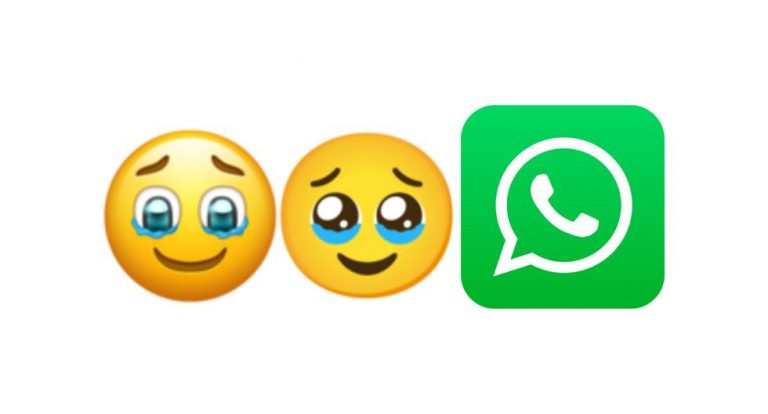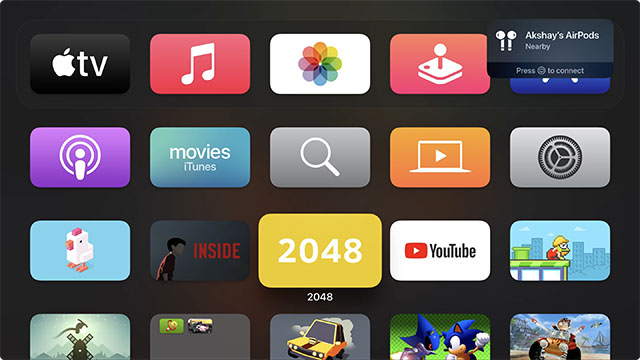Как использовать Widgetsmith на iPhone как профессионал
Прежде чем начать, имейте в виду, что Widgetsmith доступен бесплатно (скачать), но вам нужно будет перейти на премиум-версию (1,99 доллара в месяц и 19,99 доллара в год), если вы хотите разблокировать все вкусности, включая элегантные темы и стили.
Примечательно, что приложение для виджетов также совместимо с iPad. Это означает, что большинство советов, упомянутых здесь, применимы и к устройству iPadOS. Теперь, когда у вас есть приложение, самое время приступить к делу!
Создайте виджет главного экрана с Widgetsmith на iPhone
Создать красивый виджет домашнего экрана iPhone с помощью Widgetsmith настолько просто, насколько это вообще возможно. Вам нужно выполнить несколько шагов, и все готово. Вот что надо делать:
- Запустите Widgetsmith на своем iPhone.
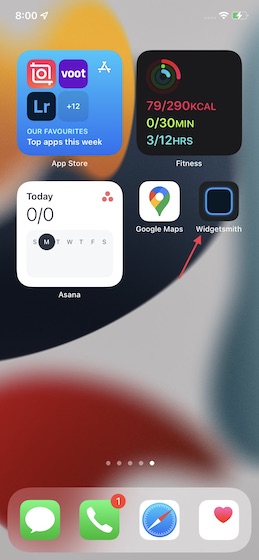
Программы для Windows, мобильные приложения, игры - ВСЁ БЕСПЛАТНО, в нашем закрытом телеграмм канале - Подписывайтесь:)
- Вы можете выбрать один из трех размеров виджета: маленький, средний и большой. Нажмите на Добавить маленький / средний / большой виджет, чтобы выбрать предпочтительный.

- Затем нажмите на виджет, чтобы начать настройку.
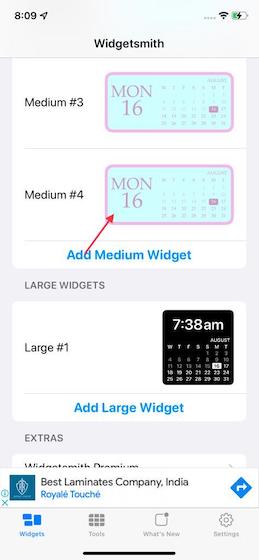
- Вы увидите список информации, которую вы хотите, чтобы ваш виджет отображал, а также множество вариантов цвета и стиля. Вы можете выбирать из тех, которые вам нравятся. Вот список информации о виджетах, которую вы можете выбрать:
- Время
- Дата
- Календарь
- Напоминания
- Погода
- Подсчет шагов
- Здоровье и активность
- Приливы
- Астрономия
- Пользовательский (Фото, Фото в альбоме, Температура фото, Температура и условия фото, Дата фото, День фото, День и дата фото, Время нечеткости фото, Обратный отсчет фото, Дата и время фото, Пользовательский текст и Пустой).
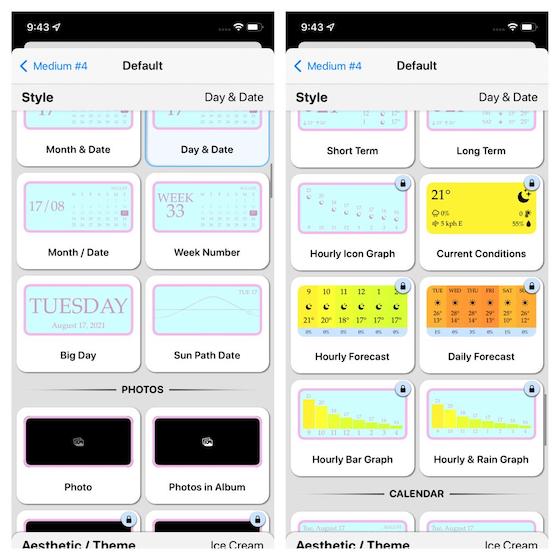
- Теперь выберите желаемый стиль и настройте его.
Примечание. В зависимости от типа выбранного вами виджета, панели параметров, расположенные внизу, будут меняться. Например, если вы выберете виджет «Фото», вы получите возможность выбрать изображение из своей фото-библиотеки. А если вы выберете «Пользовательский текст», у вас будет возможность добавить текст.
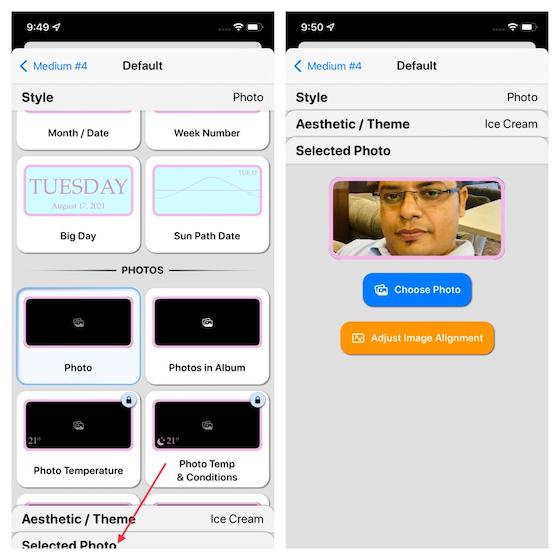
- Вы также получите возможность изменить эстетику / тему виджетов внизу. Просто нажмите на вариант эстетики / темы, а затем выберите из множества доступных тем. Для более индивидуального внешнего вида вы даже можете настроить выбранную тему.
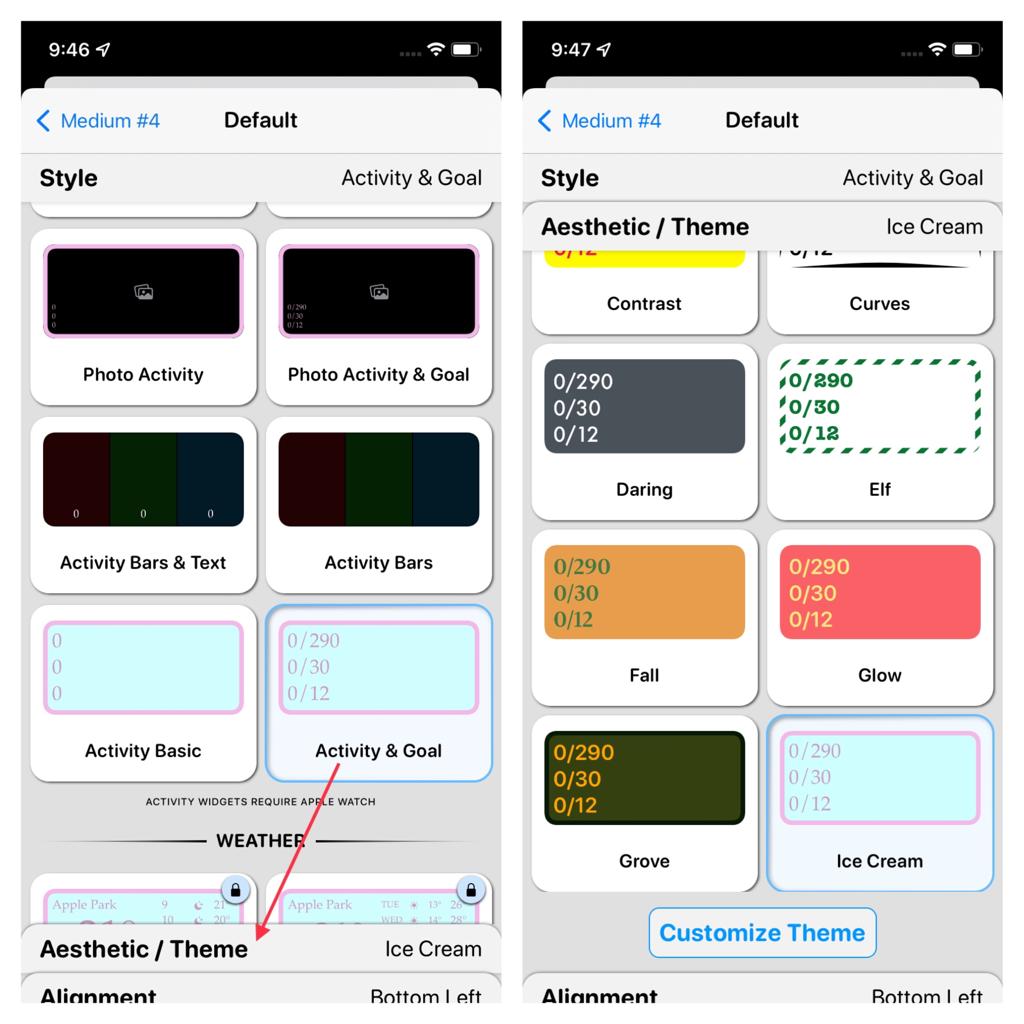
- Когда вы закончите настройку, нажмите кнопку «Назад» в верхнем левом углу экрана, а затем нажмите «Сохранить» в правом верхнем углу экрана. И дело сделано.
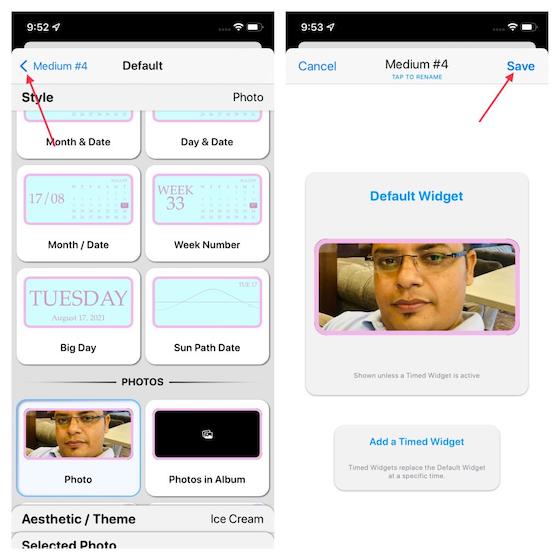
Добавить собственный виджет на главный экран на iPhone
После сохранения виджета перейдите на главный экран и нажмите пустую область, чтобы войти в режим покачивания.
После этого нажмите кнопку «+» в левом верхнем углу, чтобы открыть библиотеку виджетов. Теперь найдите Widgetsmith и нажмите на него. После этого выберите размер и добавьте виджет на главный экран.
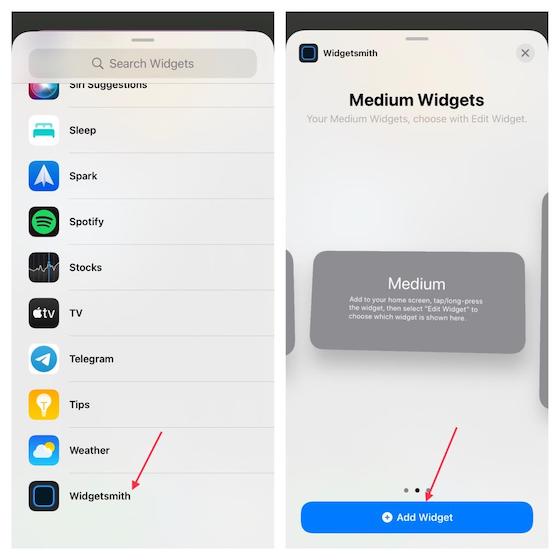
В дополнение к этому вы также можете добавить пустые виджеты. Они очень удобны, если вы хотите настроить домашний экран iPhone по своему вкусу. Я предпочитаю размещать невидимые виджеты в том месте, которое я хочу оставить пустым. Это позволяет мне размещать значки приложений в желаемом месте на главном экране.
Создать пустой виджет домашнего экрана с помощью Widgetsmith довольно просто. Просто выберите «Пустой» стиль в разделе «Фото» и нажмите «Эстетика / Тема». После этого выберите подходящую тему.
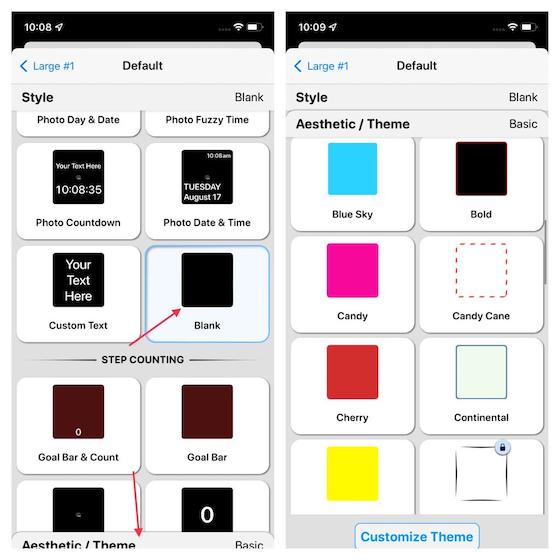
Создание виджета для iPhone с синхронизацией по времени с помощью Widgetsmith на iPhone
Одним из основных достоинств Widgetsmith является «Временный виджет», который позволяет автоматически заменять виджеты по умолчанию в определенное время суток. Вы можете воспользоваться этой функцией для отображения информации о погоде утром, календаря на следующий день во второй половине дня и количества шагов вечером.
- Выберите размер виджета и виджет в приложении Widgetsmith.
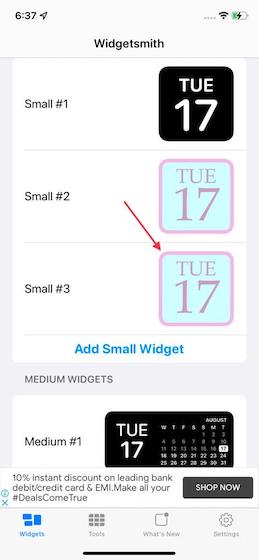
- Теперь нажмите на опцию Добавить временный виджет.
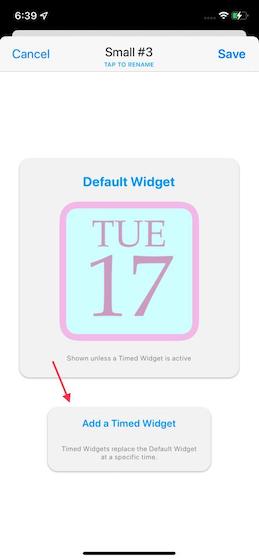
- Затем нажмите на вариант по умолчанию (расположенный в середине виджета).
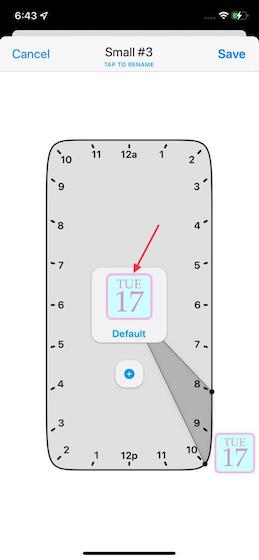
- Затем настройте виджет по своему вкусу.
Опять же, вы можете выбрать стиль для отображения нужной вам информации. Например, если вы любите фитнес, стили, связанные со здоровьем и активностью, будут очень кстати. Если вы хотите отслеживать информацию о погоде, выберите стиль погоды.
«Фотографии в альбоме» также могут быть отличным выбором, если вы хотите показать некоторые из ваших любимых снимков на главном экране. Стоит отметить, что если вы выберете «Фотографии», вам нужно будет нажать на опцию «Выбранное фото / альбом» внизу, а затем выбрать изображение / альбом из библиотеки фотографий.
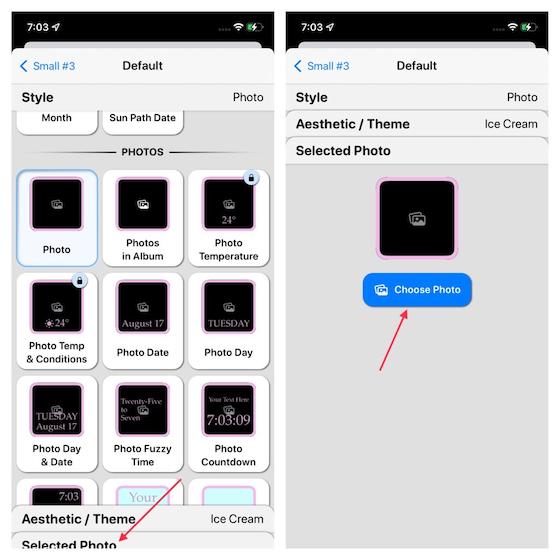
- По умолчанию предпочтительной темой является «Мороженое». Однако вы можете выбрать другую тему, нажав на опцию «Эстетика / Тема» внизу, а затем выбрав подходящую тему. Вы также можете выбрать Настроить тему, чтобы добавить некоторые настройки.
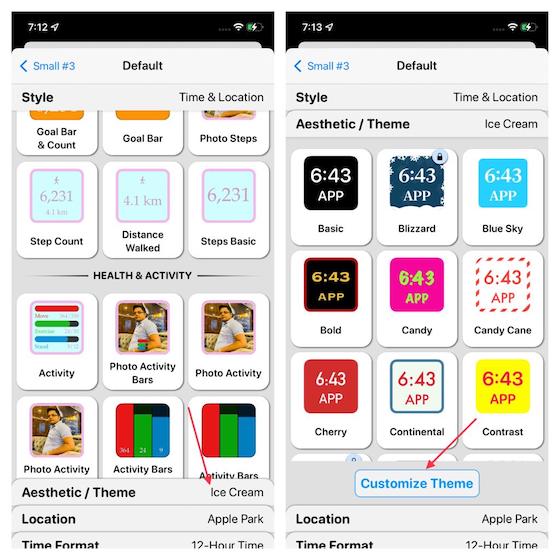
- После того, как вы настроили виджет, нажмите кнопку «Назад», расположенную в верхнем левом углу экрана, и нажмите «Сохранить» в правом верхнем углу экрана.
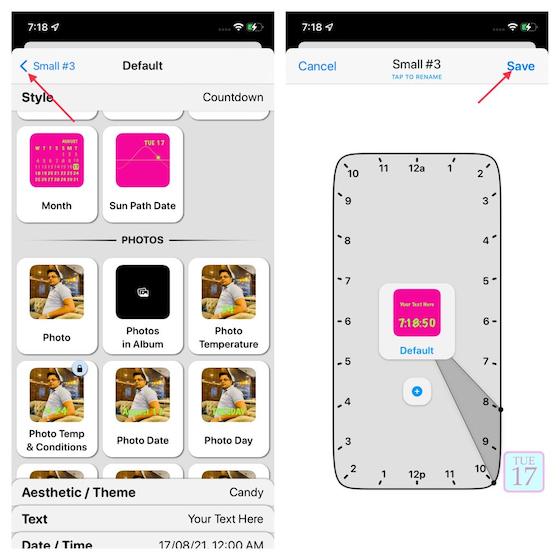
Вот и все! Вы можете обратиться к приведенному выше разделу, чтобы добавить новые виджеты на домашний экран, и все готово.
Более того, вы можете редактировать свой собственный виджет в любое время. Просто откройте приложение Widgetsmith, выберите свой виджет, а затем используйте все доступные инструменты, чтобы настроить его еще раз.
Кроме того, вы также можете редактировать виджет прямо с главного экрана. Нажмите и удерживайте виджет, а затем выберите «Редактировать виджет». После этого сделайте необходимое.
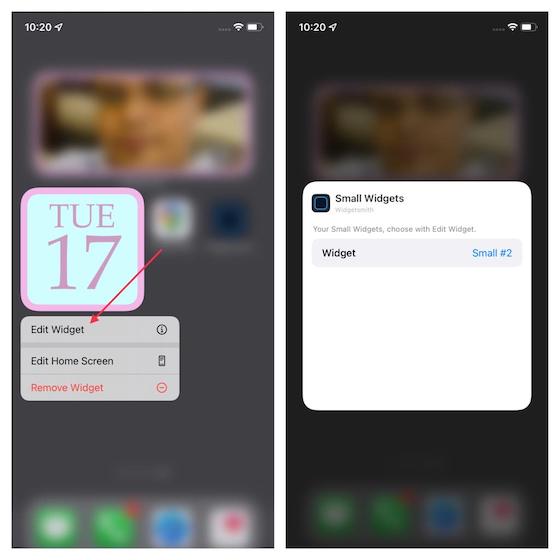
Советы по использованию Widgetsmith на iPhone по максимуму
У Widgetsmith также есть ряд дополнительных уловок в рукаве, помимо того, что кажется на первый взгляд. Итак, если вы хотите перейти к полной настройке, обязательно ознакомьтесь с некоторыми полезными советами, приведенными ниже.
Используйте простые / градиентные обои, чтобы украсить домашний экран iPhone
Обои играют важную роль в создании элегантного дизайна домашнего экрана. Угадай, что? Widgetsmith предоставляет довольно впечатляющую библиотеку как простых, так и градиентных обоев, которые вы можете использовать для улучшения своей игры настройки.
Запустите приложение Widgetsmith на своем iPhone -> прокрутите вниз до раздела «Дополнительно» и выберите «Обычные обои / Градиентные обои». Теперь выберите красивые обои и сохраните их в фотопленке. Поскольку ограничений нет, вы можете выбрать столько обоев, сколько вам нужно.
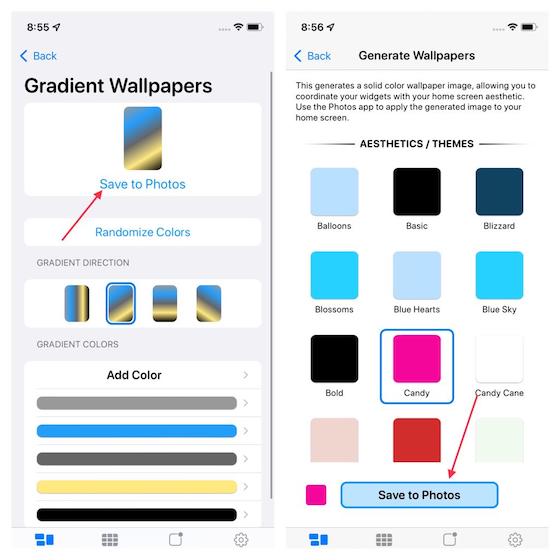
Что еще? Widgetsmith также позволяет редактировать обои с градиентом, используя множество потрясающих тем, таких как Blue Sky, Candy, Candy Hearts, Blizzard, Cherry и т. д. Итак, воплотите все свои творческие идеи в создании привлекательных градиентных обоев с помощью Widgetsmith.
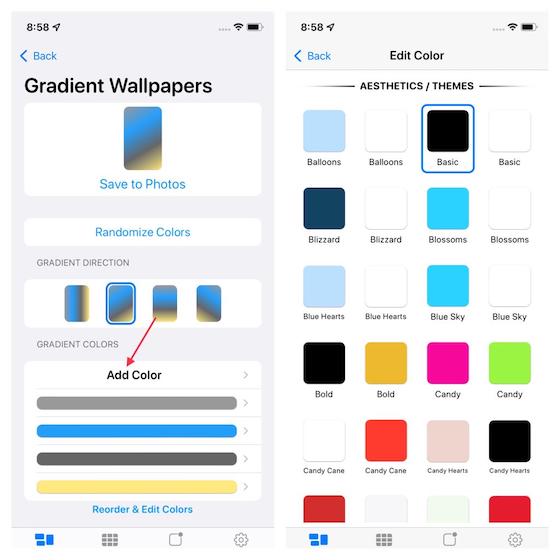
Настроить формат времени
Widgetsmith предлагает несколько форматов времени. Следовательно, вы можете выбрать желаемый формат времени в соответствии с темой вашего виджета.
Для этого перейдите в раздел настроек приложения (проверьте значок шестеренки в правом нижнем углу) -> Настройки по умолчанию -> Формат времени.
Теперь вы должны увидеть разные форматы времени, такие как системные настройки, 24-часовое время, AM / PM Time, Short AM / PM и 12-часовое время. Выберите предпочтительный вариант, и все готово.
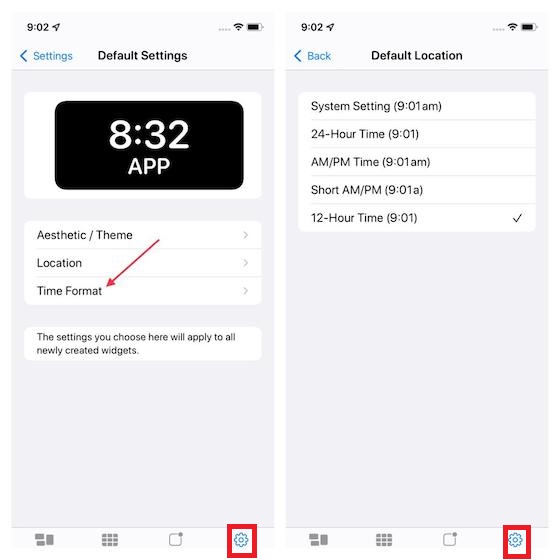
Выберите эстетику / тему по умолчанию
Примечательно, что Widgetsmith предлагает множество интересных тем, в том числе Ice Cream, Light Hearts, Glow и многие другие. Итак, неважно, какие пользовательские виджеты вы пытаетесь создать для своего iPhone, у вас всегда будет множество тем и эстетики для экспериментов.
Перейдите в раздел настроек приложения -> Настройки по умолчанию-> Эстетика / Тема. На этом экране вы должны увидеть огромную коллекцию тем для выбора. Имейте в виду, что не все темы доступны бесплатно. Некоторые премиальные, такие как Blue Hearts, Blizzard, Blossoms и т. д, заблокированы. Итак, вам нужно будет обновить приложение, чтобы разблокировать их.
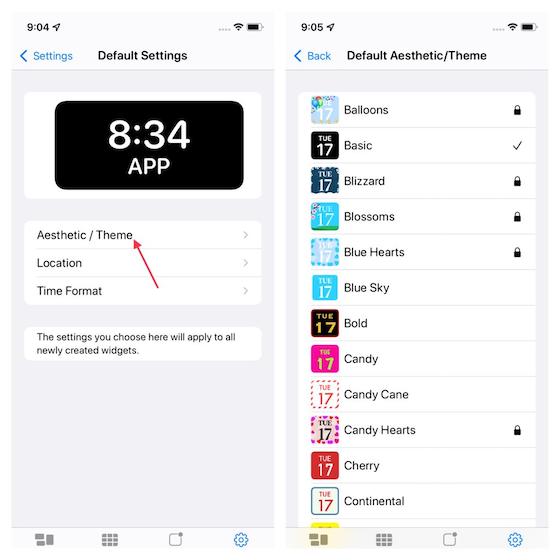
Настроить настройки погоды
Еще один интересный способ персонализировать виджет на главном экране iOS – изменить настройки погоды. Widgetsmith показывает температуру с использованием значений «Фактическая» или «По ощущениям», которые точно настроены для индекса тепла или охлаждения ветром.
В зависимости от ваших предпочтений вы можете выбрать отображение температуры как «По ощущениям» и «Фактическая». Вы даже можете настроить единицу измерения температуры для пользовательского виджета.
Перейдите в раздел «Настройки» и выберите «Настройки погоды». Теперь настройте параметры погоды в соответствии с вашей темой.
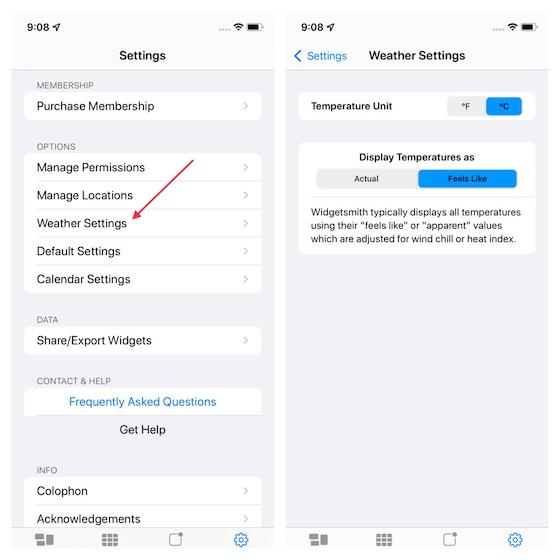
Настроить настройки календаря
Widgetsmith также позволяет настраивать параметры календаря. Таким образом, вы можете выбрать системные настройки или точно настроить параметры календаря, чтобы они синхронизировались с виджетами на главном экране.
Перейдите в Настройки Widgetsmith -> Настройки календаря. Теперь настройте настройки календаря, используя системные настройки или выбрав предпочтительный первый день недели.
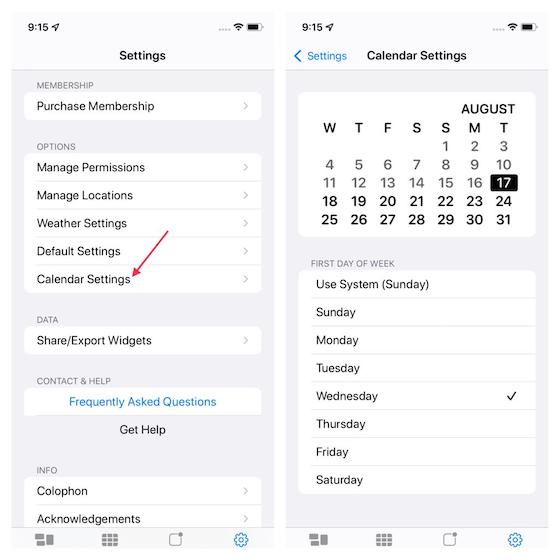
Поделитесь своими пользовательскими виджетами с близкими
Когда я сталкиваюсь с чем-то интересным, я люблю делиться этим с друзьями и близкими. Итак, я очень рад, что Widgetsmith предлагает довольно изящный способ поделиться пользовательскими виджетами домашнего экрана iPhone. Если вы также верите в старую поговорку «Делиться – значит заботиться», скорее всего, вы оцените эту функцию.
Для начала откройте приложение Widgetsmith -> Настройки -> Поделиться виджетами экспорта. Теперь выберите виджеты, которыми вы хотите поделиться, а затем нажмите кнопку «Экспорт», чтобы создать общий файл экспорта. После этого выберите предпочтительный носитель, например электронную почту, iMessage, WhatsApp и т. д., чтобы поделиться своими виджетами.
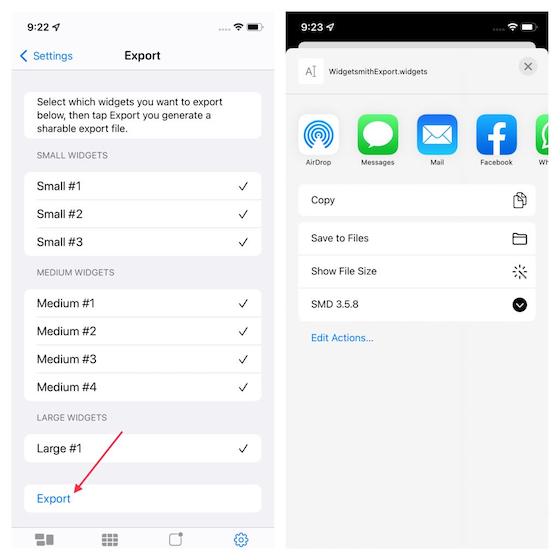
Используйте Widgetsmith на iPhone с легкостью
Вот так! Вот как вы можете использовать Widgetsmith для создания увлекательных виджетов на главном экране iOS. Как я уже сказал выше, приложение загружено множеством инструментов и тем, чтобы вы могли полностью настраивать свои виджеты. Итак, каждый раз, когда вы копнете немного глубже, вы, скорее всего, будете придумывать потрясающие концепции.
Тем не менее, есть ли у вас какие-либо отзывы об этом приложении виджетов для домашнего экрана iPhone, которыми вы можете поделиться с нами? Если да, не забудьте поделиться в разделе комментариев ниже.

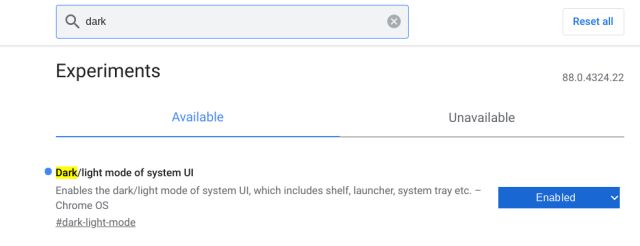
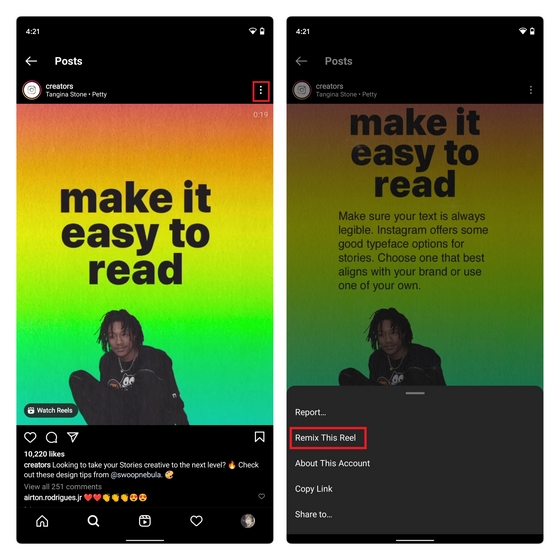
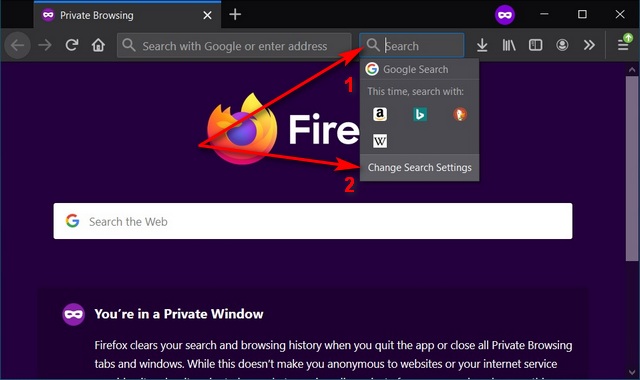
![Как включить пробуждение по локальной сети в Windows 11 и 10 [Guide]](https://okdk.ru/wp-content/uploads/2021/11/shutterstock_530895469-1.jpg)